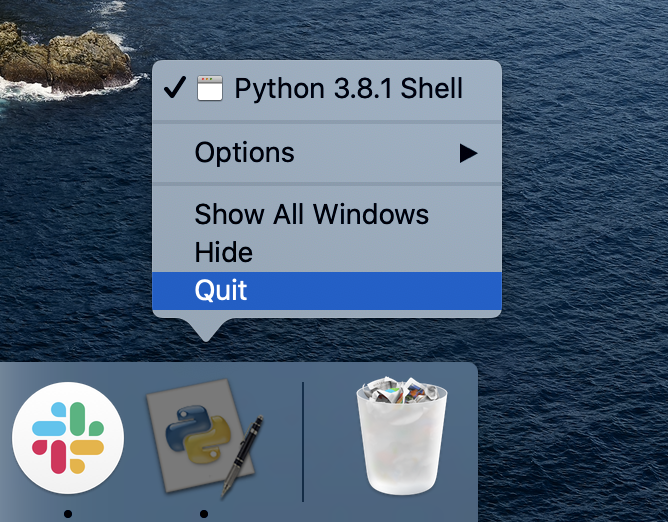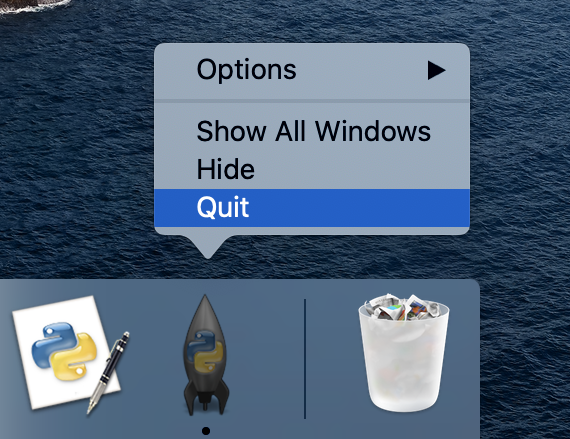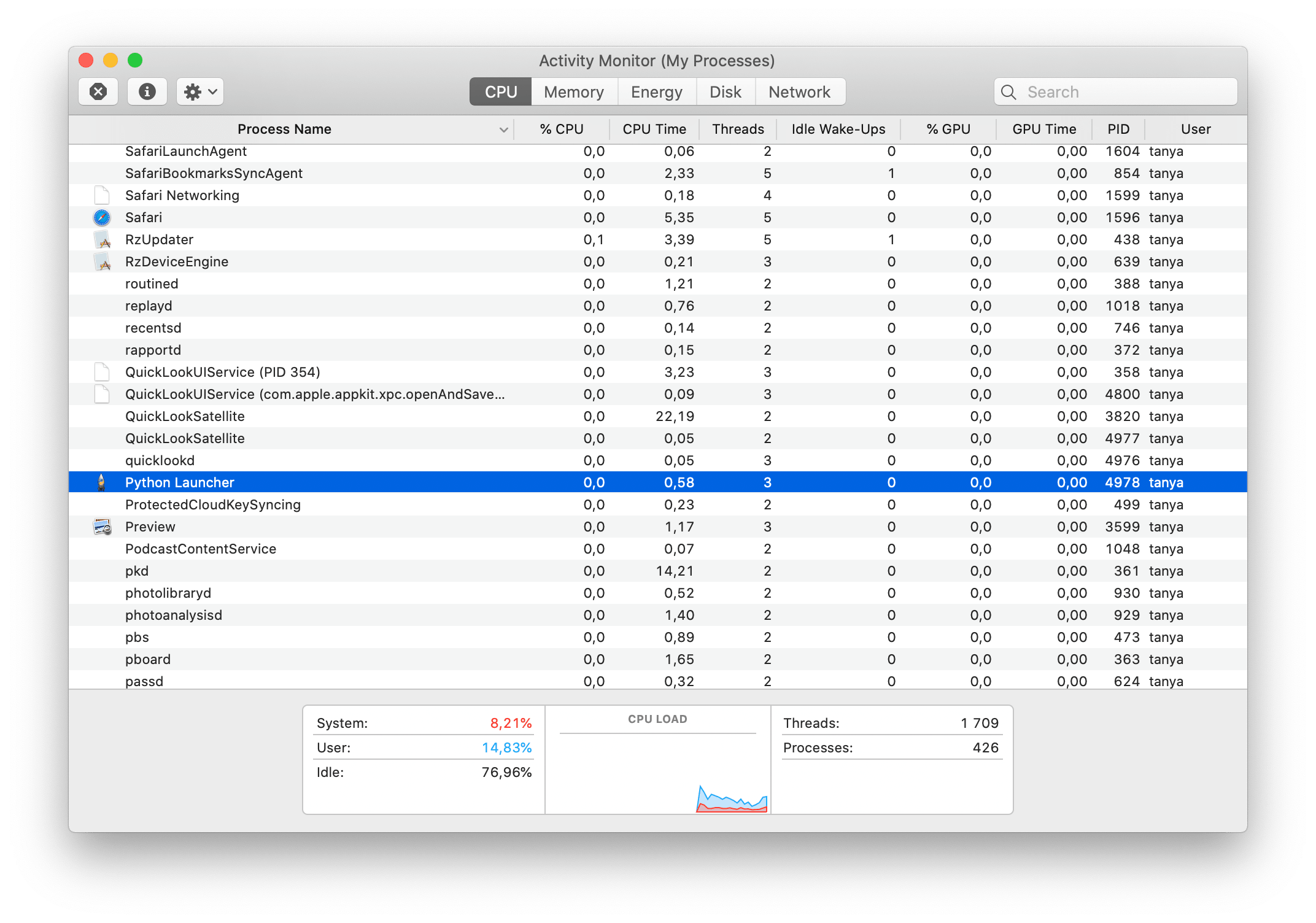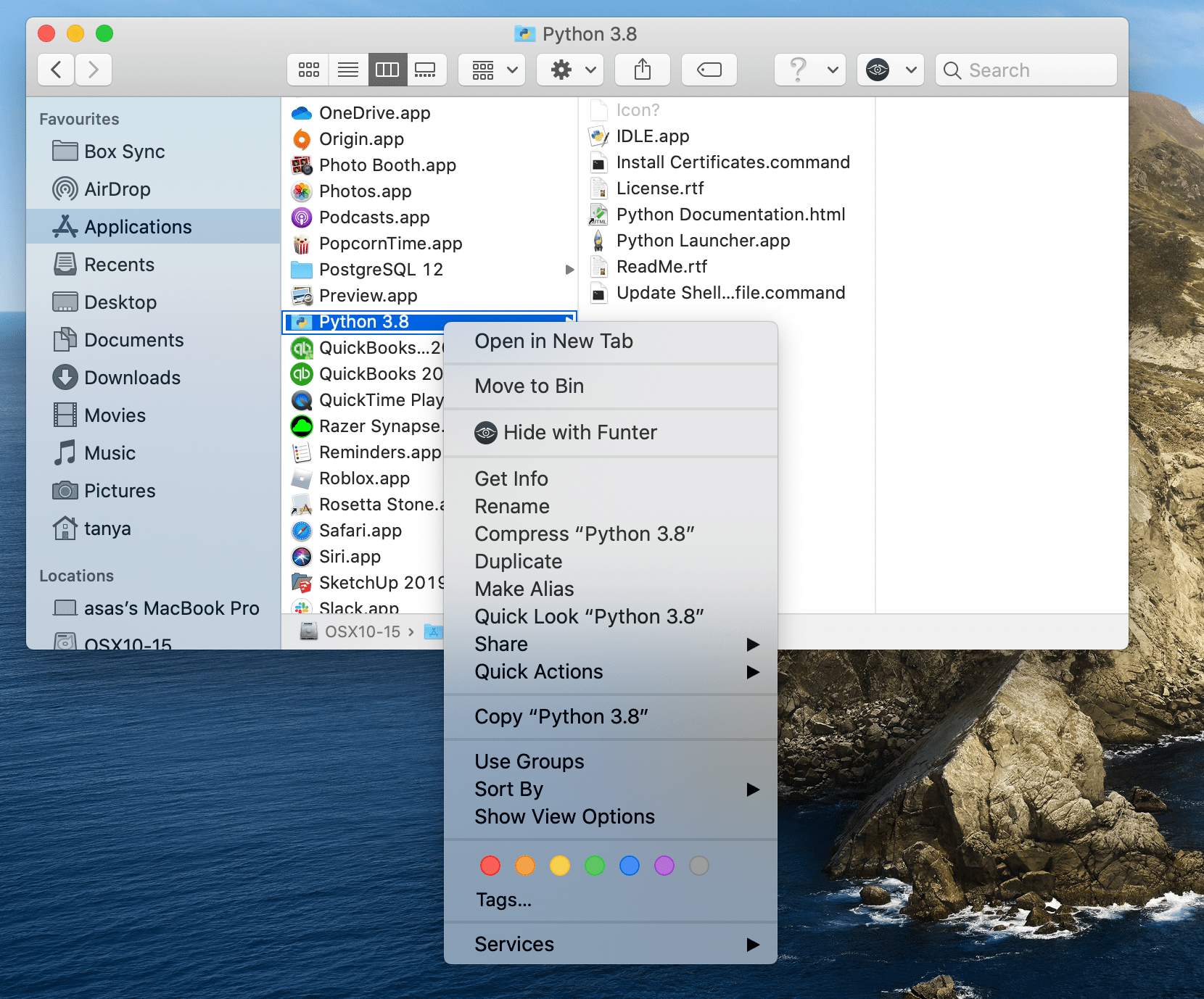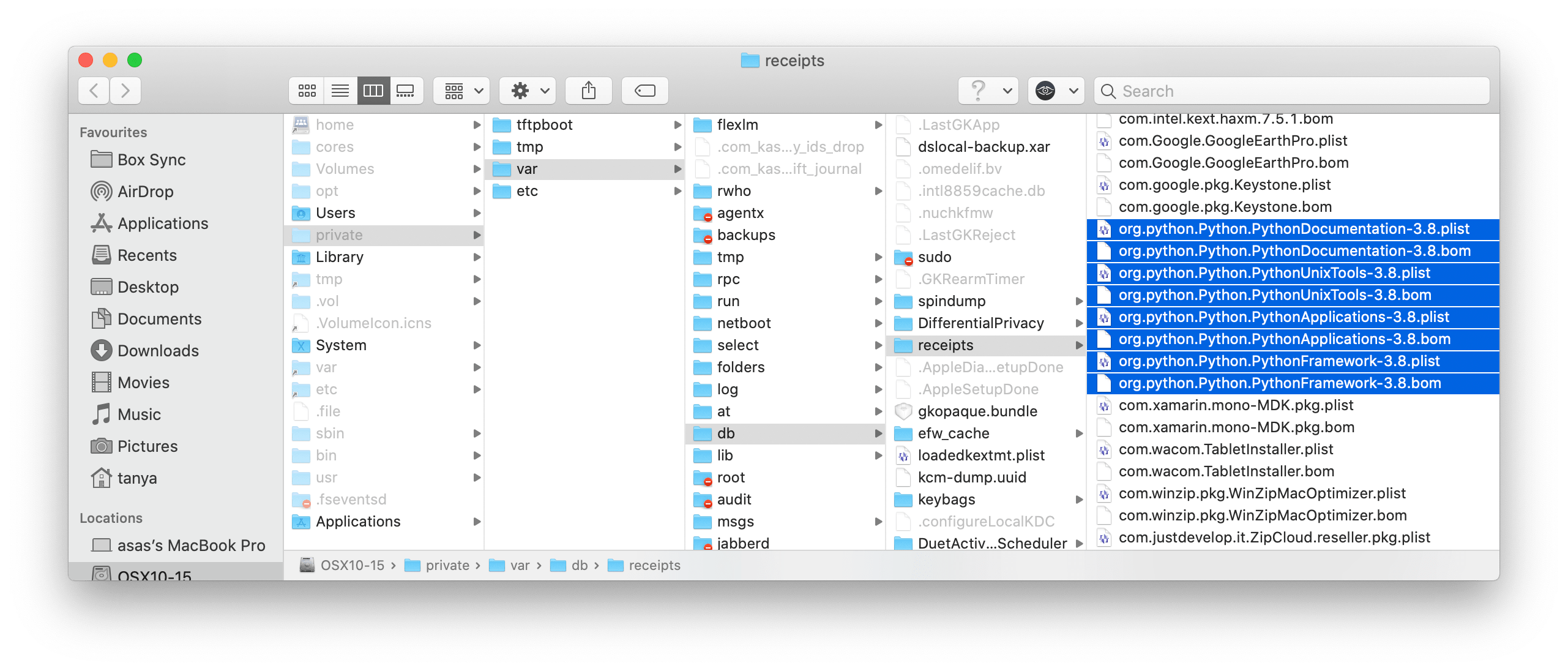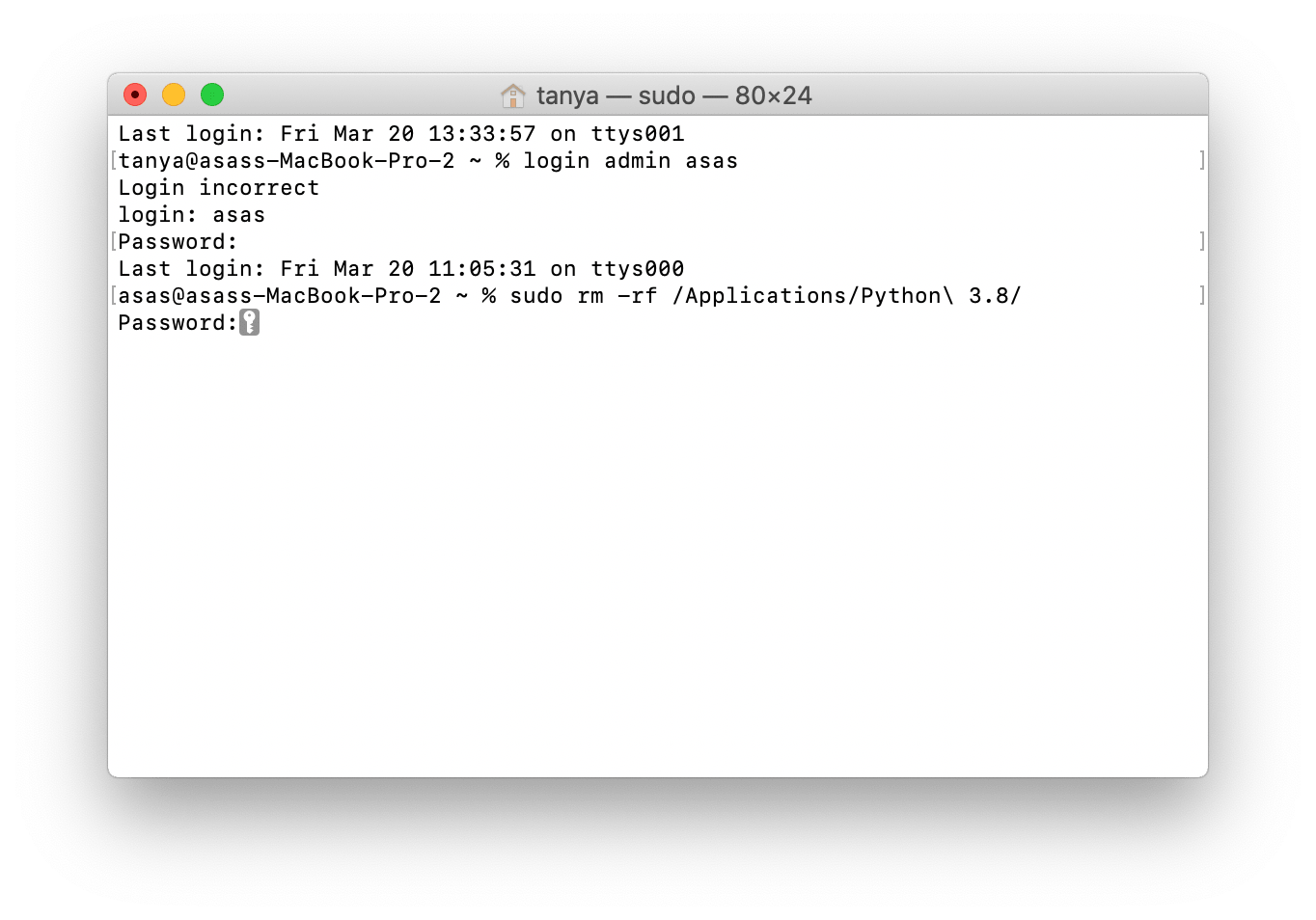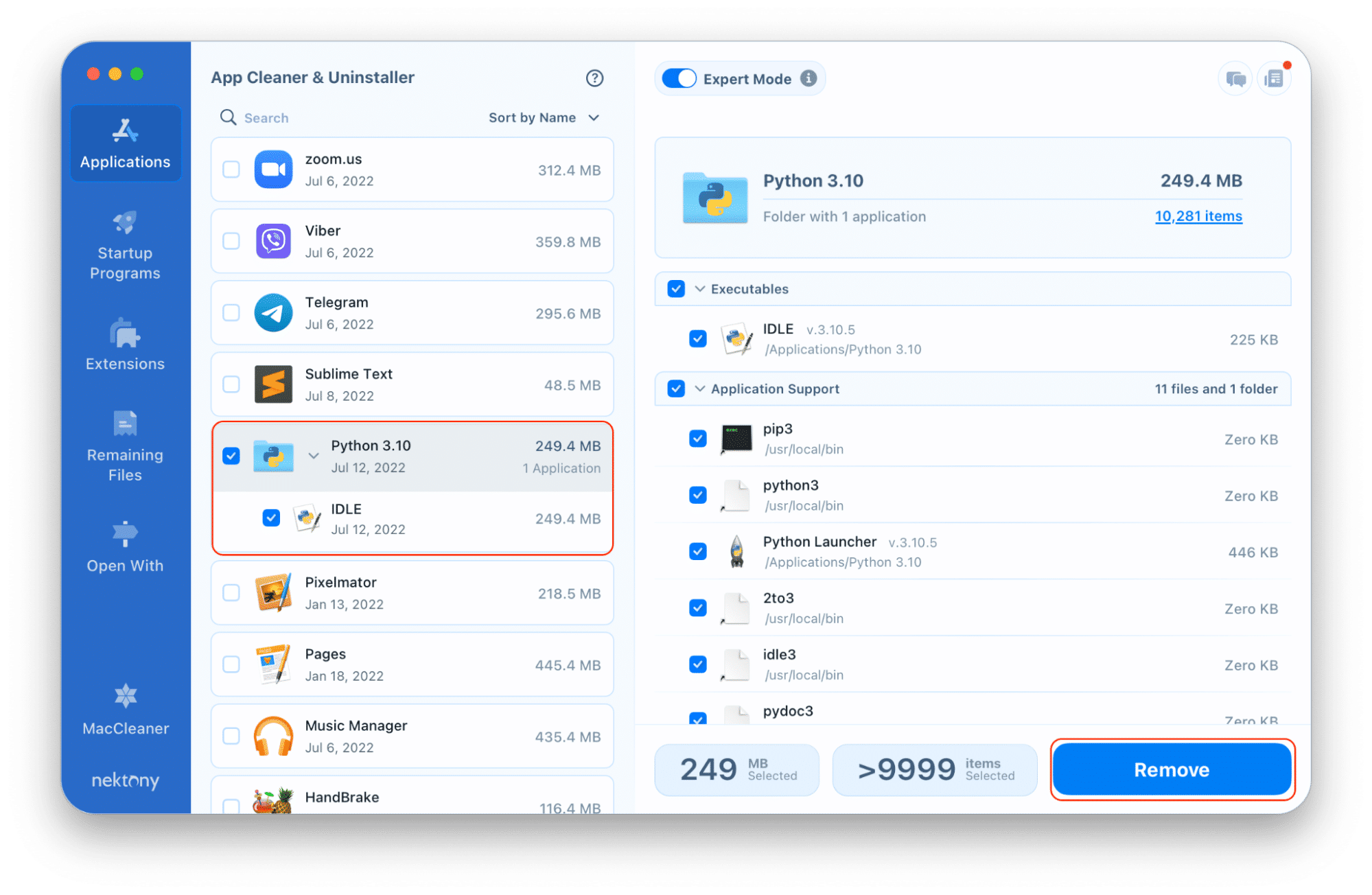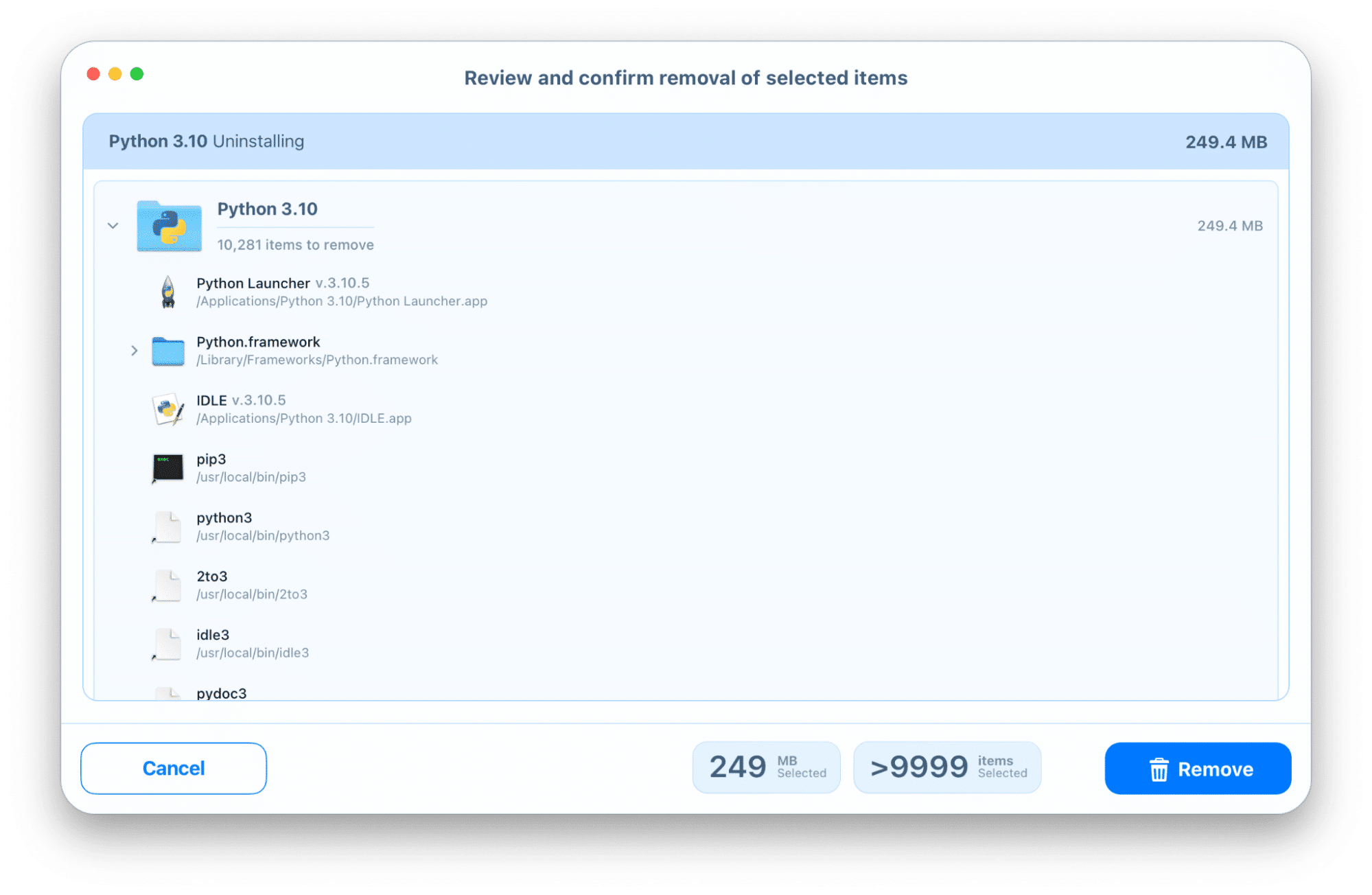Algunos usuarios enfrentan problemas cuando intentan deshacerse del paquete de Python, por lo que le recomendamos que lea una guía de eliminación completa y segura sobre cómo desinstalar Python en su Mac para evitar cualquier problema.
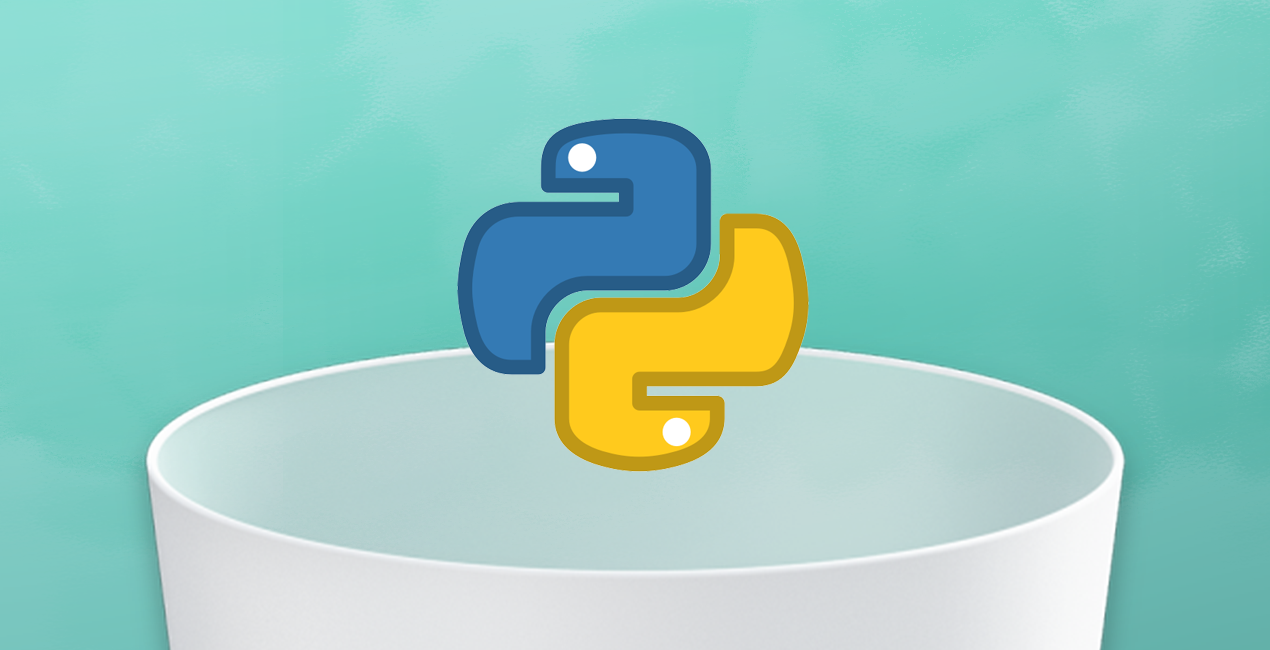
Antes que empecemos
Este es un desinstalador especial que lo ayudará a desinstalar por completo cualquier aplicación de Mac junto con sus cachés, registros, elementos de inicio de sesión, preferencias y extensiones de navegadores.
App Cleaner & Uninstaller
¿Qué es Python?
Python es un lenguaje extremadamente simple y flexible que permite a los desarrolladores resolver de manera efectiva los problemas de secuencias de comandos, creación rápida de prototipos y programación de investigación. Python comenzó a ser desarrollado a finales de los años ochenta por los empleados del Instituto Nacional Holandés de Investigación de Matemáticas y Ciencias de la Computación Guido van Rossum. Hoy, el soporte para Python lo realiza un equipo de desarrolladores de la misma institución.
Python es utilizado no solo por profesionales de TI, desarrolladores e ingenieros, sino también por personas involucradas en la minería y el análisis de datos en el campo de Big Data.
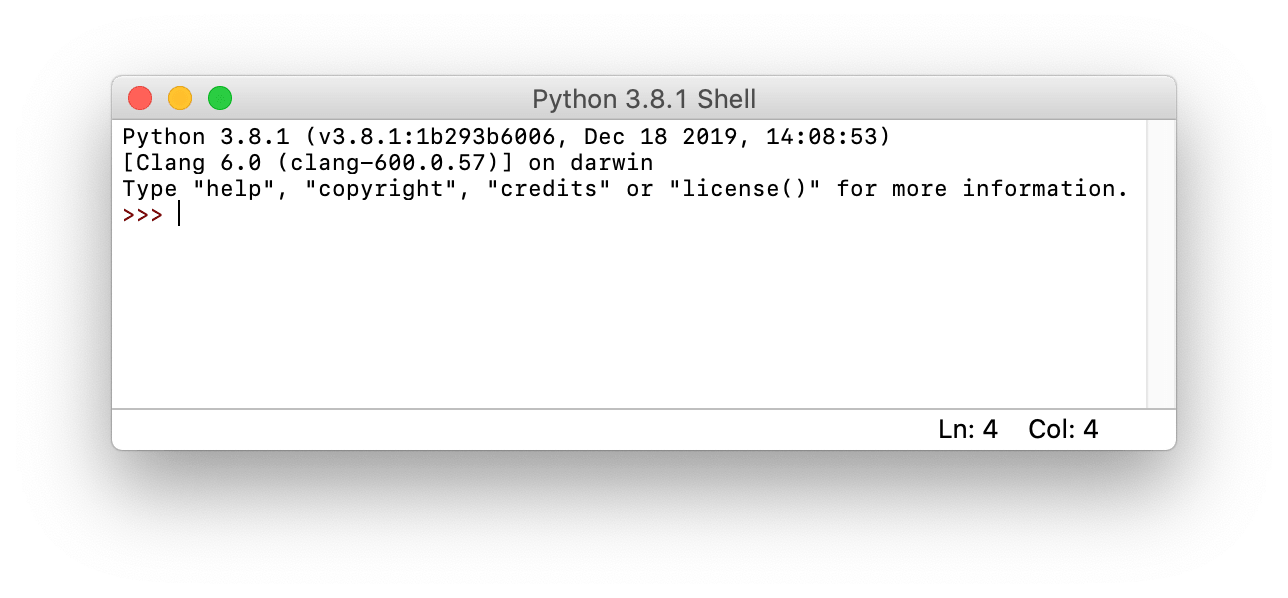
Tenga en cuenta que Apple preinstaló y proporcionó Python 2.7 en Mac OS X 10.8. Si usa versiones anteriores del sistema operativo Mac pero descargó una nueva versión de Python 3 de su sitio web oficial, debe tener cuidado al intentar desinstalar el programa.
Nunca modifique ni elimine archivos relacionados con el Python preinstalado de Apple.
Cómo eliminar Python 3 manualmente
Para desinstalar Python 3 en Mac de forma completa y segura, siga los pasos a continuación.
- Primero, salga de la aplicación y cierre todos los procesos en ejecución de Python en segundo plano. Este paso es muy importante para una eliminación segura del programa.
- Además, le recomendamos que abra el Monitor de actividad y verifique si algunos procesos aún están activos. Haga clic en el botón “x” para cerrar los procesos de Python.
- Luego, vaya a la carpeta Aplicación en Finder y mueva Python a la Papelera. Por favor, asegúrese de eliminar el paquete de desinstalación de Python por completo, no solo los archivos separados.
- Ahora nos hemos acercado al último paso importante: encontrar y eliminar todos los archivos de servicio que Python ha creado mientras lo estaba usando. Los archivos de servicio se almacenan en la carpeta Biblioteca.
En nuestro caso, hemos encontrado los siguientes archivos en las subcarpetas de la Biblioteca:
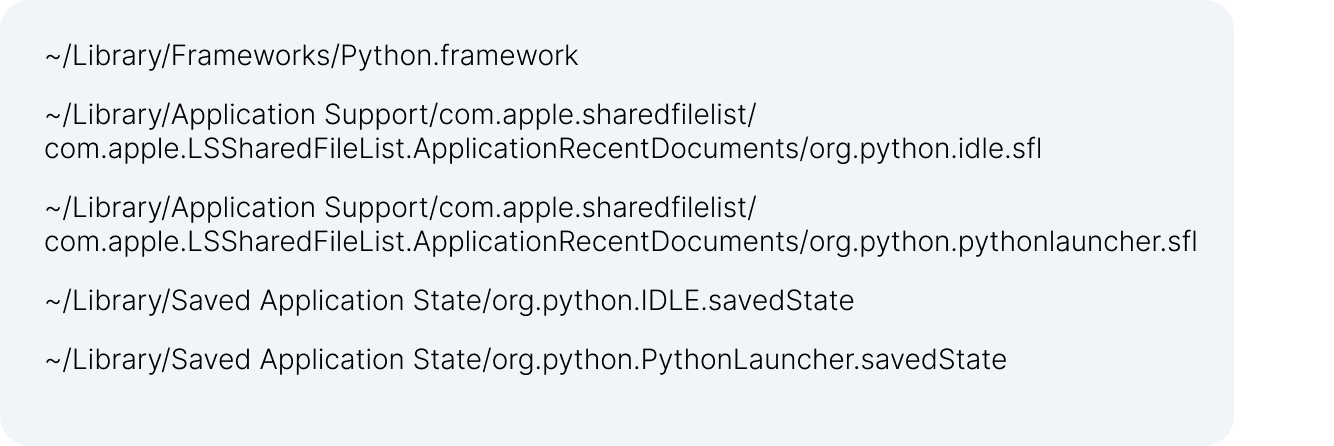
Además, hay algunos archivos ocultos en la carpeta del usuario. Puede verlos solo si hace visibles todos sus archivos ocultos. Para ello, utilice una aplicación gratuita Funter, que le permite mostrar y ocultar archivos ocultos con un solo clic.
Lista de archivos de servicio ocultos de Python:
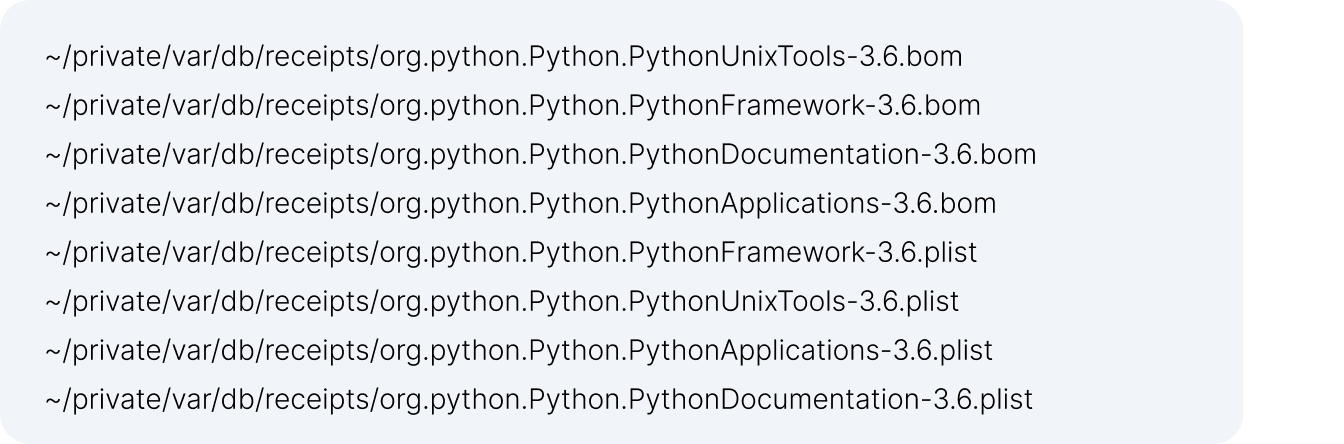
Una vez más, deberá encontrar todos los archivos de servicio de Python y moverlos a la Papelera. Para esto, debe mostrar los archivos ocultos usando la aplicación Funter.
Pero entendemos que esta tarea puede ser demasiado complicada y solo una pérdida de tiempo porque hay otras formas de eliminar Python en Mac. Siga leyendo para obtener más información.
Cómo desinstalar Python usando Terminal
Si está familiarizado con la aplicación Terminal, puede usar líneas de comando para desinstalar Python de su Mac. Para ello, sigue estos pasos:
- Mover Python a la Papelera.
- Abra la aplicación Terminal y escriba la siguiente línea de comando en la ventana:
~ [nombre de usuario] sudo rm -rf /Aplicaciones/Python\ 3.6/ - Se le pedirá que ingrese su contraseña de administrador para confirmar la eliminación.
Tenga en cuenta que estrictamente no recomendamos utilizar este método de desinstalación para usuarios que no estén familiarizados con los comandos de Terminal.
Si está buscando la forma más rápida y segura de desinstalar Python, será mejor que use una herramienta especial App Cleaner & Uninstaller para manejar esta tarea.
Cómo eliminar Python con unos pocos clics
App Cleaner & Uninstaller es su ayudante eficiente para desinstalar cualquier programa en Mac de forma rápida y sencilla. App Cleaner & Uninstaller encuentra automáticamente todos los archivos de servicio de las aplicaciones para que pueda estar seguro de que la aplicación se eliminó por completo de su Mac sin dejar rastros.
Además, si ya eliminó algunas aplicaciones de la manera habitual, puede verificar si sus archivos de servicio aún permanecen en su disco duro y puede deshacerse de ellos con varios clics. Puede descargar App Cleaner & Uninstaller desde nuestro sitio web.
Ahora pasemos a los pasos detallados de la eliminación de Python con la herramienta de desinstalación:
- Inicie el App Cleaner & Uninstaller. En la sección izquierda de la ventana, verá todas las aplicaciones instaladas en su Mac.
- Encuentra Python entre las aplicaciones. En la sección derecha, puede ver la lista de todos los archivos de soporte que estábamos buscando manualmente en la primera parte del artículo.
- Luego, todo lo que necesita hacer para eliminar Python es hacer clic en el botón Remove y confirmar la eliminación.
- También tenga en cuenta que App Cleaner & Uninstaller mueve los archivos eliminados a la Papelera, así que no olvide vaciar la carpeta Papelera.
Eso es todo. Esperamos que le haya ayudado a desinstalar Python de su computadora Mac y resolver sus problemas de desinstalación. Háganos saber si todavía tiene preguntas.